
Calage recto-verso : réglage de l'agrandissement horizontal/vertical
En cas d'erreur d'alignement au recto/verso ou si le facteur d'agrandissement ne convient pas, vous pouvez spécifier le facteur d'agrandissement souhaité.
Voici pour expliquer la procédure, le réglage d'une extension verticale de 1 % indésirable (dans le sens X-Y) de l'image d'impression au verso.
• Signification et propos du réglage du facteur d'agrandissement horizontal/vertical
Lorsque la position d'impression recto et/ou verso de l'impression n'est pas alignée ou lorsque le facteur d'agrandissement ne convient pas, cette fonction permet de réduire ou d'agrandir toute la zone d'impression horizontalement/verticalement en spécifiant le facteur d'agrandissement horizontal/vertical.
Plage de réglage
• Quand exécuter
Lorsque le facteur d'agrandissement de l'image recto/verso ne convient pas.
Lorsque le réglage du décalage d'image (Calage recto-verso : réglage du décalage d'image) n'obtient pas le réglage souhaité de position d'impression recto/verso.
•Environnement prévu
Contrôleur d'image | Contrôleur image intégré |
* L'écran d'illustration peut différer de l'affichage réel en fonction de l'environnement système.
• Précautions
Si toute la zone d'impression est décalée dans une direction, effectuez les réglages de décalage d'image pour régler la position d'impression (Calage recto-verso : réglage du décalage d'image.)
Définissez le facteur d'agrandissement horizontal/vertical pour chaque type de papier. Il est recommandé d'enregistrer la configuration du réglage en tant que profil papier. (Voir Enregistrement du profil papier (Catalogue papier).)
Imprimez l'original et mesurez le désalignement des deux faces à la loupe.
Toutes les pages du document pdf ont des repères (+) imprimés sur le recto et le verso.
Voici pour expliquer la procédure, le réglage d'une extension verticale de 1 % indésirable (dans le sens X-Y) de l'image d'impression au verso.
Sur l'écran tactile de l'imprimante, appuyez sur [Réglage papier] sur l'écran [MACHINE].
Vous pouvez aussi appuyer sur [Réglage papier] sur l'écran [COPIER] pour afficher le même écran.
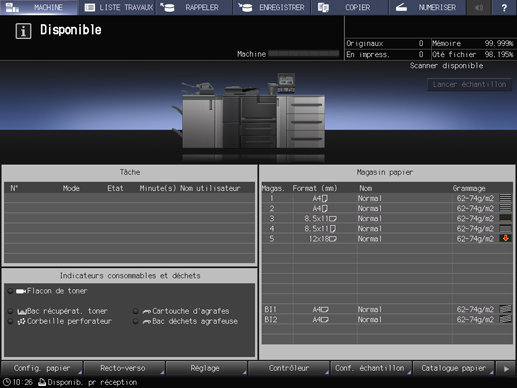
Sélectionnez le magasin contentant le papier et appuyez sur [Modifier].
Exemple : sélection de [Magasin 1].
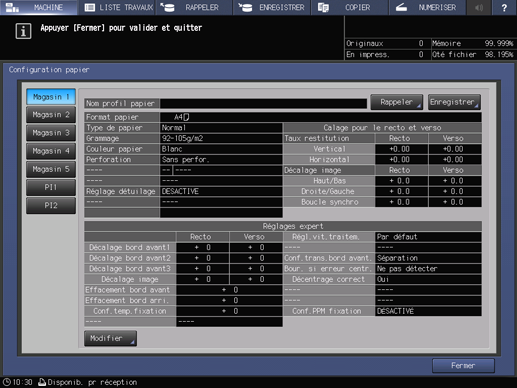
Sur l'écran [Modif. paramètres], appuyez sur [Calage R°V°].
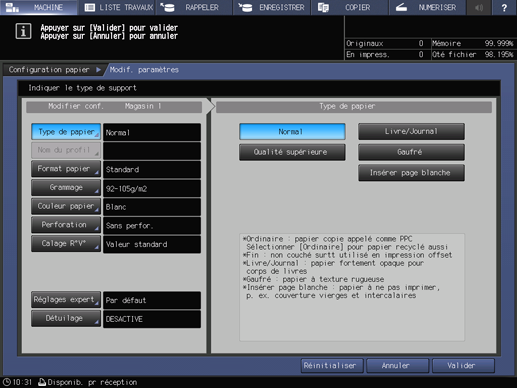
Sélectionnez le côté à régler en appuyant sur [Recto] ou [Verso].
Exemple : réglage du facteur d’agrandissement horizontal/vertical du [Verso]. Pour régler le facteur d’agrandissement horizontal/vertical du recto, appuyez sur [Recto].
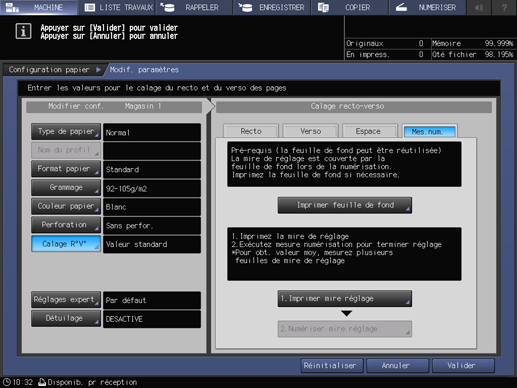
Vous pouvez aussi appuyer sur [Recto-verso] sur l'écran [MACHINE] et sélectionnez un magasin du côté gauche.
Appuyez sur [Vertical] et/ou sur [Horizontal] sous [Taux restitution]. Entrez une ou plusieurs valeurs. A la fin du réglage, appuyez sur [Valider].
Exemple : réglage du facteur d'agrandissement vertical dans l'option [Vertical]. Pour régler le facteur d'agrandissement horizontal, appuyez sur [Horizontal].
Elément
Réglage
[Vertical]
1 % de réduction (-100)
Appuyez sur [Vertical], [+/-], [1], [0] et [0] pour entrer [-1,00 %]. Cette opération réduit l'image d'impression au verso de 1 %.
Une fois les réglages définis, appuyez sur [Valider].
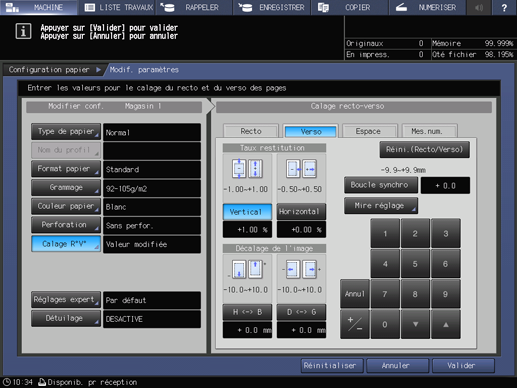
Utilisez le clavier à l'écran pour définir la valeur.
Utilisez les touches [+/-] pour spécifier une valeur positive ou négative.
Les valeurs sont exprimées en incréments de 0,01 mm. (1 = 0,01 %)
Appuyez sur [
 ] pour augmenter la valeur et sur [
] pour augmenter la valeur et sur [ ] pour diminuer la valeur.
] pour diminuer la valeur.
Imprimez à nouveau l'original et vérifiez la position d'impression.
Répétez les étapes ci-dessus jusqu'à obtention des positions d'impression qui conviennent au recto et au verso.

En règle générale, définissez le facteur d'agrandissement horizontal/vertical pour chaque type de papier. Il est recommandé d'enregistrer les réglages papier fréquemment utilisés en tant que profil papier. (Voir Enregistrement du profil papier (Catalogue papier).)